你当前正在访问 Microsoft Azure Global Edition 技术文档网站。 如果需要访问由世纪互联运营的 Microsoft Azure 中国技术文档网站,请访问 https://docs.azure.cn。
在 Azure Pipelines 生成和发布管道中使用开发测试实验室
本文介绍如何在 Azure Pipelines 生成和发布管道中使用开发测试实验室。
总体流
基本流是具有执行以下任务的生成管道:
- 生成应用程序代码。
- 在开发测试实验室中创建基础环境。
- 用自定义信息更新环境。
- 将应用程序部署到开发测试实验室环境
- 测试代码。
成功完成生成后,发布管道将使用生成工件部署过渡环境或生产环境。
前提之一是,生成工件中必须提供重新创建已测试的生态系统所需的所有信息,包括 Azure 资源的配置。 由于使用 Azure 资源会产生成本,因此企业需要对这些资源的使用进行控制或跟踪。 在某些情况下,用于创建和配置资源的 Azure 资源管理器模板可能由其他部门(如 IT)管理。 而且,这些模板可能存储在不同的存储库中。 在创建和测试生成时,这会导致一个有趣的情况。 必须在生成工件中同时存储代码和配置,才能在生产环境中重新创建系统。
通过在生成和测试阶段使用开发测试实验室,你可以将 Azure 资源管理器模板和支持文件添加到生成源。 在发布阶段将用于测试的确切配置部署到生产环境中。 “创建 Azure 开发测试实验室环境”任务经过正确配置后将在生成工件中保存资源管理器模板。 在此示例中,你将使用教程:在 Azure 应用服务中生成 .Net Core 和 SQL 数据库 Web 应用中的代码,在 Azure 中部署并测试 Web 应用。

设置 Azure 资源
必须事先创建几个项:
- 两个存储库。 第一个具有教程中的代码和一个带有两个附加 VM 的资源管理器模板。 第二个包含基本 Azure 资源管理器模板(现有配置)。
- 用于部署生产代码和配置的资源组。
- 为生成管道建立的具有与配置库的连接的实验室。 将资源管理器模板作为 azuredeploy.json 和 metadata.json 签入到配置存储库。 通过此名称,开发测试实验室可识别和部署模板。
生成管道将创建开发测试实验室环境并部署代码进行测试。
设置生成管道
在 Azure Pipelines 中,使用教程:在 Azure 应用服务中生成 .Net Core 和 SQL 数据库 Web 应用中的代码创建生成管道。 使用 ASP.NET Core 模板,该模板将填充生成、测试和发布代码所需的任务。
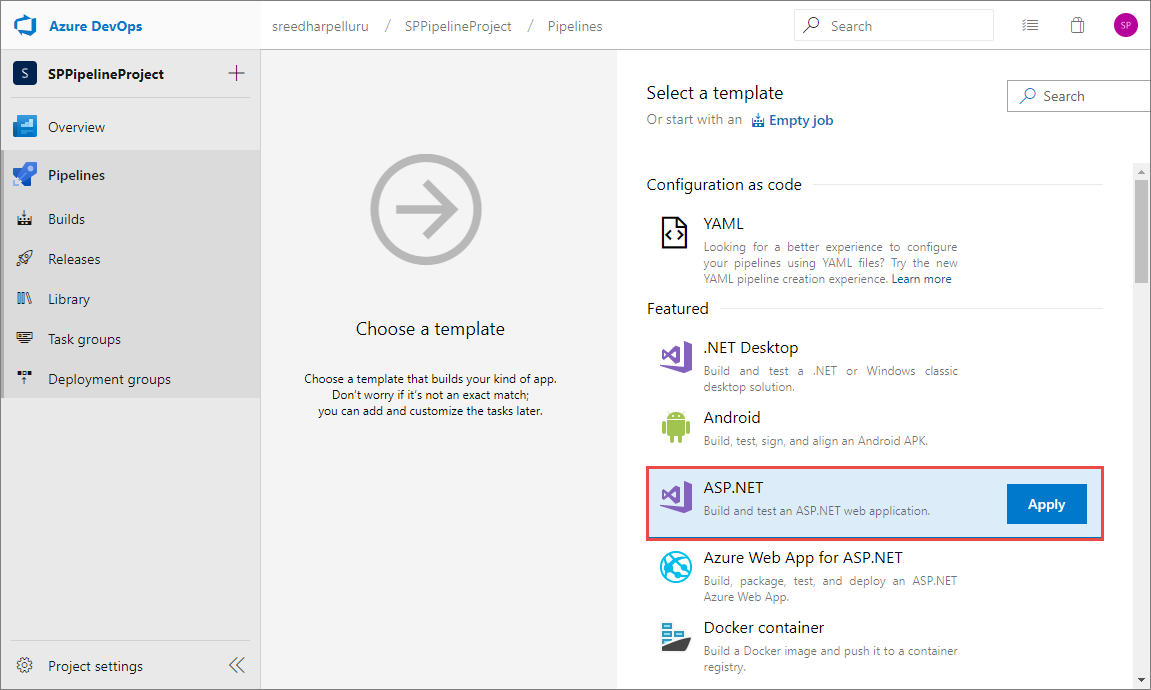
再添加三个任务,在开发测试实验室中创建环境并部署到环境中。

创建环境任务
在“创建 Azure 开发测试实验室环境”任务中,使用下拉列表选择以下值:
- Azure 订阅
- 实验室的名称
- 存储库名称
- 模板名称(显示存储环境的文件夹)。
建议你使用页面上的下拉列表,而不是手动输入信息。 如果手动输入信息,请输入完全限定的 Azure 资源 ID。 任务显示易记名称,而不是资源 ID。
环境名称是显示在开发测试实验室中的名称。 它应该是每个生成的唯一名称。 例如:TestEnv$(Build.BuildId)。
你可以指定参数文件或参数以将信息传递到资源管理器模板。
选择“基于环境模板输出创建输出变量”选项,然后输入引用名称。 在此示例中,请输入“BaseEnv”作为引用名称。 配置下一任务时将使用此 BaseEnv。
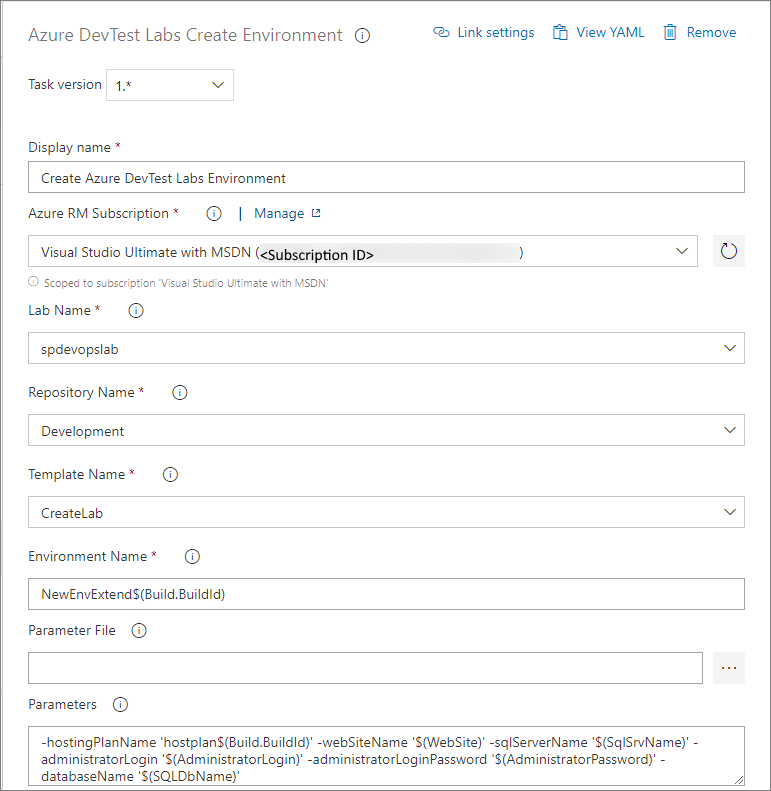
填充环境任务
第二个任务(“填充 Azure 开发测试实验室环境”任务)是更新现有的开发测试实验室环境。 “创建环境”任务将输出 BaseEnv.environmentResourceId,此内容用于配置此任务的环境名称。 此示例的资源管理器模板具有两个参数:adminUserName 和 adminPassword 。

应用服务部署任务
第三个任务是“部署 Azure 应用服务”任务。 应用类型设置为“Web 应用”,应用服务名称设置为“$ (网站)”。

设置发布管道
创建包含以下两个任务的发布管道:“Azure 部署:创建或更新资源组”和“部署 Azure 应用服务” 。
对于第一个任务,请指定资源组的名称和位置。 模板位置是链接的项目。 如果资源管理器模板包含链接的模板,则必须实现自定义资源组部署。 模板位于已发布的删除项目中。 重写资源管理器模板的模板参数。 你可以将其余设置保留为默认值。
对于第二个任务“部署 Azure 应用服务”,请指定 Azure 订阅,对于“应用类型”,请选择“Web 应用” ,对于“应用服务名称”,请选择“$ (网站)” 。 你可以将其余设置保留为默认值。
测试运行
设置这两个管道后,手动将生成加入队列并查看其运行情况。 下一步是为生成设置适当的触发器,并将生成连接到发布管道。
后续步骤
请参阅以下文章:
反馈
即将发布:在整个 2024 年,我们将逐步淘汰作为内容反馈机制的“GitHub 问题”,并将其取代为新的反馈系统。 有关详细信息,请参阅:https://aka.ms/ContentUserFeedback。
提交和查看相关反馈